So beheben Sie den Fehlercode von Aktualisierungsfehler 0x80070057 in Windows 10
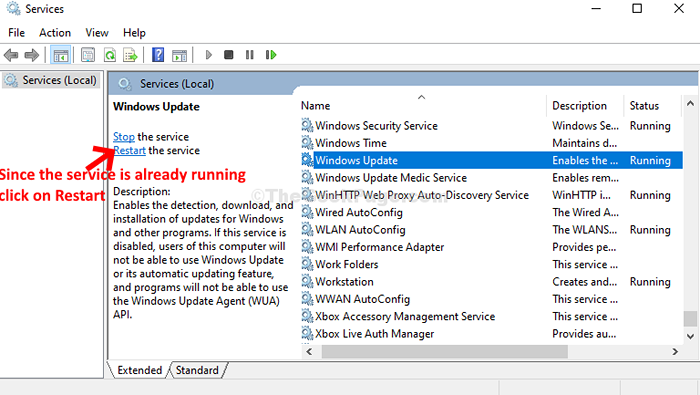
- 2853
- 262
- Matteo Möllinger
Ein sehr ärgerlicher Fehler, den Benutzer außerhalb des Late gemeldet haben, ist der Fehlercode 0x80070057 in Windows 10. Dieser Fehler erscheint, wenn Sie versuchen, das Windows -Update auf ihrem Gerät zu installieren. Der Fehler kann aufgrund von beschädigten Dateien oder Einstellungen im System oder Malware auftreten, die mit der Registrierung verwaltet oder geändert werden können.
Als beängstigend kann es klingen, kann es ziemlich leicht repariert werden. Ich frage mich, wie? Befolgen Sie die folgenden Methoden, um das Problem zu beheben.
Inhaltsverzeichnis
- Methode 1: Verwenden von Diensten
- Methode 2: Durch Ausführen des Fehlerbehebungsmittels
- Methode 3: Verwenden von Wiederherstellungsoptionen
- Methode 5 - Speicherung klaren
- Methode 6 - Stellen Sie sicher, dass Zeit und Datum korrekt sind
- Methode 7: Verwenden der Eingabeaufforderung
Methode 1: Verwenden von Diensten
Schritt 1: Klick auf das Start Schaltfläche auf Ihrem Desktop und Typ Dienstleistungen im Suchfeld. Doppelklicken Sie nun auf das Ergebnis, um das zu öffnen Dienstleistungen Fenster.
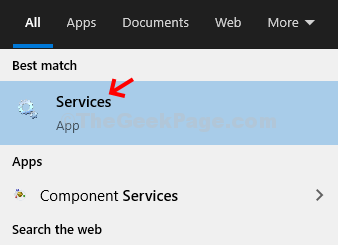
Schritt 2: Im Dienstleistungen Fenster auf der rechten Seite des Scheibe suchen Windows Update. Klicken Sie nun mit der rechten Maustaste darauf und wählen Sie Eigenschaften Aus dem Kontextmenü.
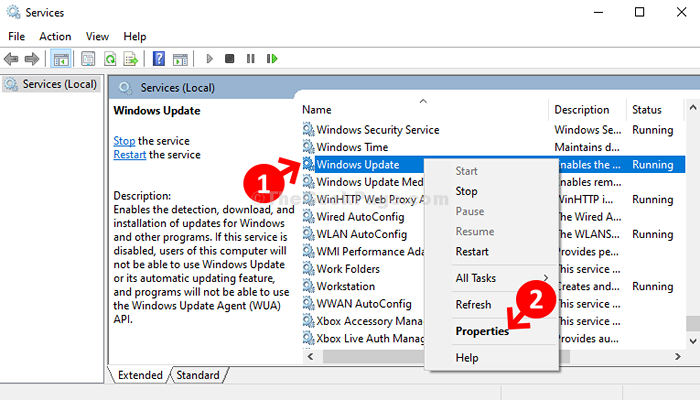
Schritt 3: Im Windows Update -Eigenschaften Fenster, gehen Sie zu Starttyp Abschnitt, das Feld auf festlegen Automatisch. Klicke auf Anwenden und dann OK.
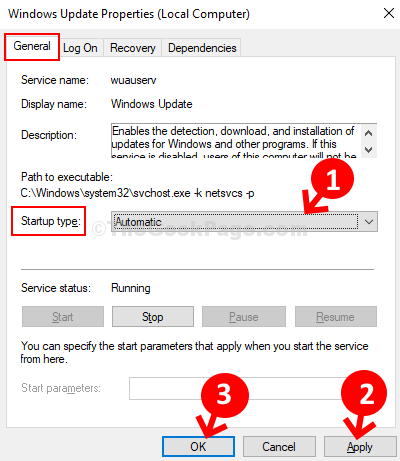
Schritt 4: Nun, wenn die Windows Update Der Service wird nicht ausgeführt, klicken Sie auf Start auf der linken Seite des Bildschirms. Wenn es bereits ausgeführt wird, klicken Sie auf Neu starten.
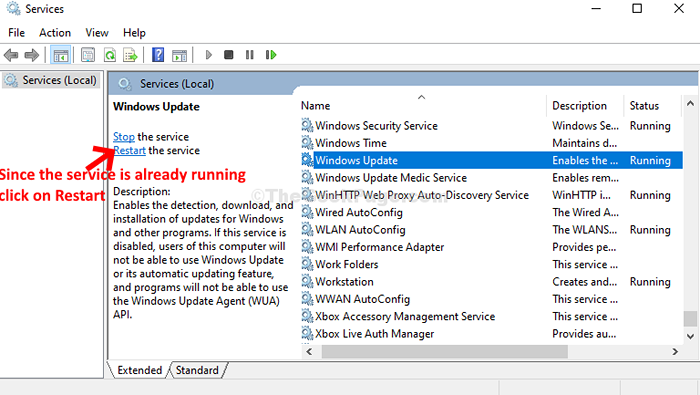
Starten Sie jetzt Ihren PC neu. Dies sollte das Problem beheben, wenn nicht.
Methode 2: Durch Ausführen des Fehlerbehebungsmittels
Schritt 1: Klick auf das Start Button Ihren Desktop und tippen Sie auf Fehlerbehebung im Suchfeld. Doppelklicken Sie auf das Ergebnis, um die zu öffnen Einstellungen Fenster.
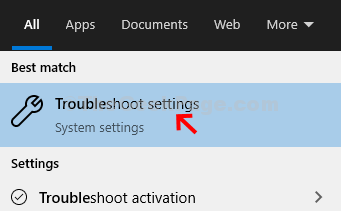
Schritt 2: Im Einstellungen Fenster auf der rechten Seite des Bildschirms scrollen Sie nach unten. Unter dem Steigen Abschnitt, auswählen Windows Update. Klicke auf Führen Sie den Fehlerbehebung durch Taste.
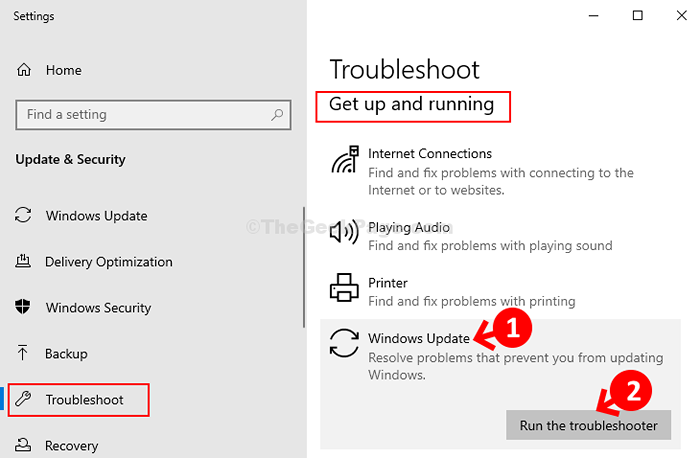
Schritt 3: Warten Sie, bis der Fehlerbehebung das Problem diagnostiziert, und drücken Sie dann, sobald er fertig ist Wenden Sie diese Korrektur an Möglichkeit. Warten Sie nun auf die Reparatur des Fehlerbehebungsmittels Windows Update.
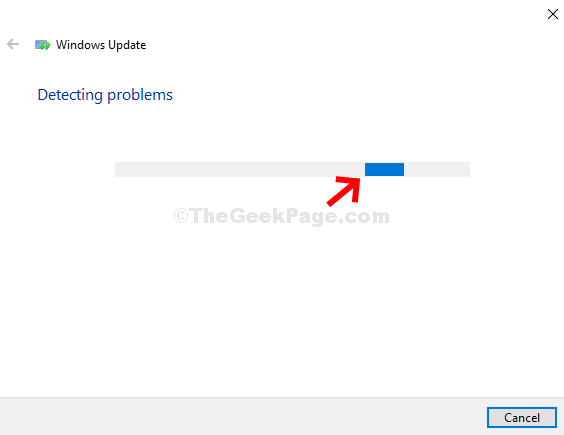
Sobald die Reparatur abgeschlossen ist, schließen Sie den Fehlerbehebungsmittel und starten Sie Ihren PC neu. Dies sollte das Problem beheben. Wenn das Problem jedoch bestehen, versuchen Sie es mit der 3. Methode.
Methode 3: Verwenden von Wiederherstellungsoptionen
Schritt 1: Klick auf das Start Schaltfläche auf Ihrem Desktop und Typ Wiederherstellungsoptionen im Suchfeld. Doppelklicken Sie auf das Ergebnis, um die zu öffnen Einstellungen Fenster.
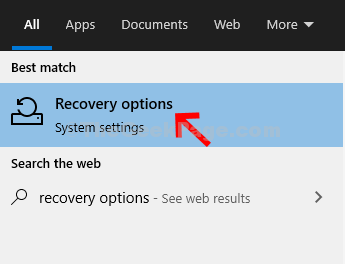
Schritt 2: Jetzt in der Einstellungen Fenster auf der rechten Seite gehen Sie zum Fortschrittlich Startabschnitt und klicken Sie auf Neu starten Jetzt Taste.
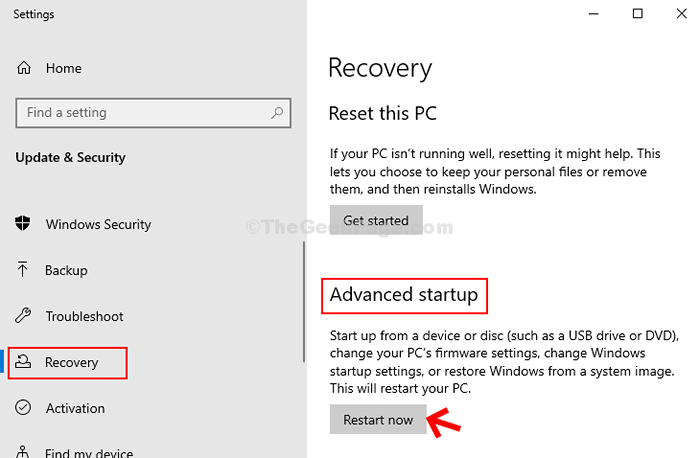
Schritt 3: Wenn der PC nun neu startet, müssten Sie die Schritte nacheinander ausführen:
- Klicke auf Fehlerbehebung
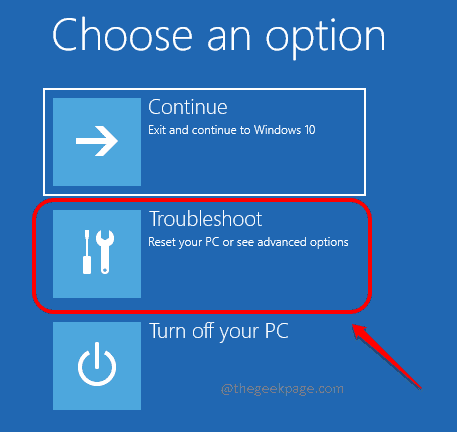
- Klicke auf Erweiterte Optionen
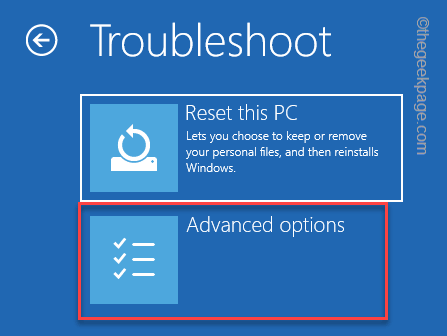
- Klicke auf Starteinstellung
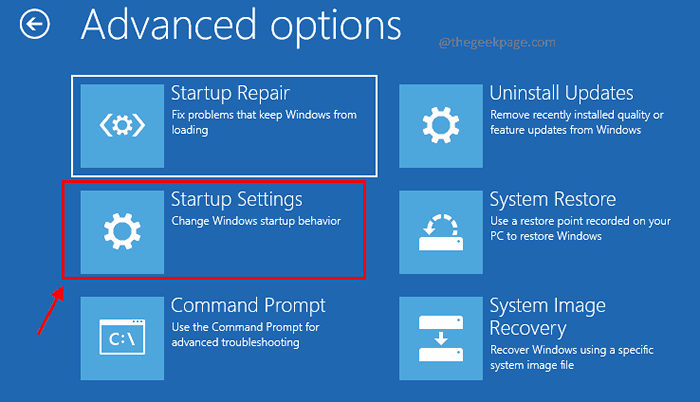
- Klicke auf Neu starten
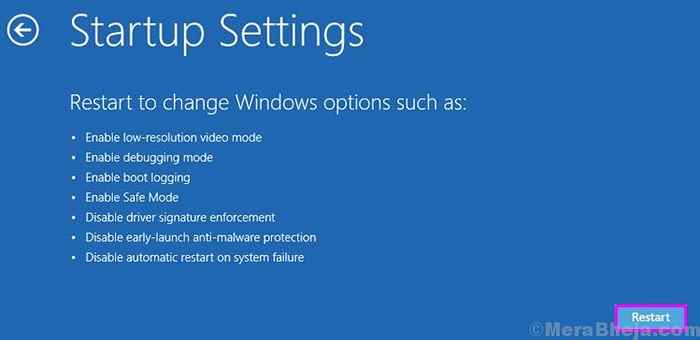
- Drücken Sie als nächstes die Zahlenschlüssel 4 Auf Ihrer Tastatur.
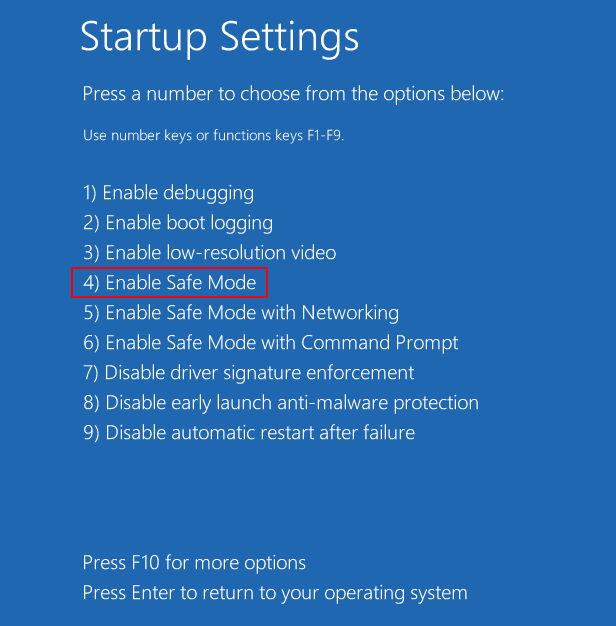
Schritt 4: Windows wird neu gestartet Sicherheitsmodus. Drücken Sie die Windows -Schlüssel + e um die zu öffnen Dateimanager. Klicken Sie nun auf Dieser PC Abkürzung links. Klicken Sie auf der rechten Seite auf die C Antrieb.
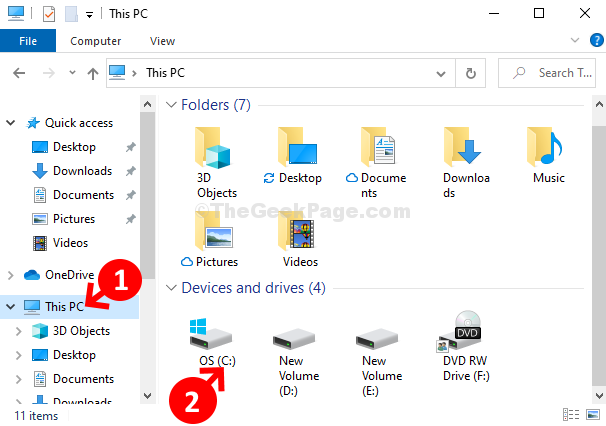
Schritt 5: Navigieren Sie als Nächst.
C: \ Windows \ Softwaredistribution
Schritt 6: Wählen Sie nun alle Dateien und den Ordner in der Softwareverteilung Ordner und drücken Sie die Löschen Schaltfläche auf Ihrer Tastatur.
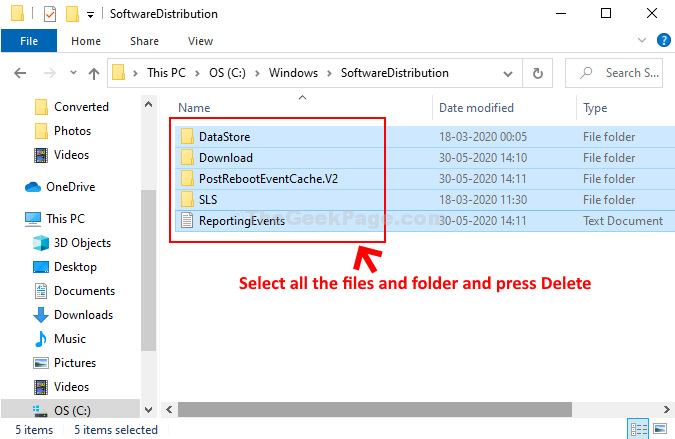
Jetzt können Sie das Windows Update problemlos installieren. Wenn der Fehler weiter angezeigt wird, probieren Sie die 4. Methode aus.
Methode 5 - Speicherung klaren
Eine der Hauptursachen für diesen Fehler ist das Problem mit einem niedrigen Speicherplatz. Versuchen Sie also, Platz auf Ihrem PC zu löschen.
1.Drücken Sie Windows+r Tasten zusammen, um den Lauf zu starten.
2. Nun, um das zu öffnen Datenträgerbereinigung Werkzeug, Kopieren Einfügen Dieser Befehl unten in angegeben in Laufen und schlagen Eingeben.
CleanMgr /LowDisk
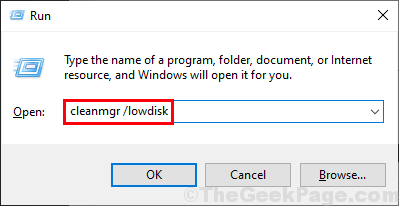
3. In Aufräumarbeiten für Festplatten: Antriebsauswahl Fenster aus der Option “Fährt:„Sie müssen das Laufwerk auswählen, in dem Sie Windows installiert haben.
(Für uns ist es 'C:')
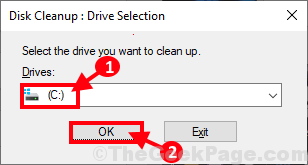
3. Nun in der “Dateien zum Löschen:" Möglichkeit, überprüfen Alle Optionen in der Liste.
4 -klick OK So löschen Sie die Dateien.
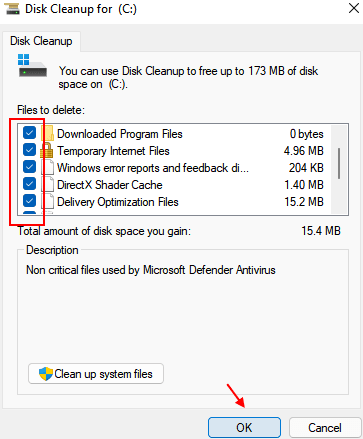
5 . Klicken Sie danach auf Systemdateien aufräumen Taste.
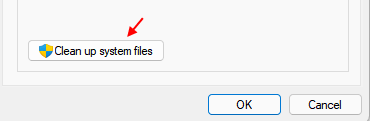
6 - Wählen Sie weiterhin alle Dateien aus der Liste aus und klicken Sie auf OK.
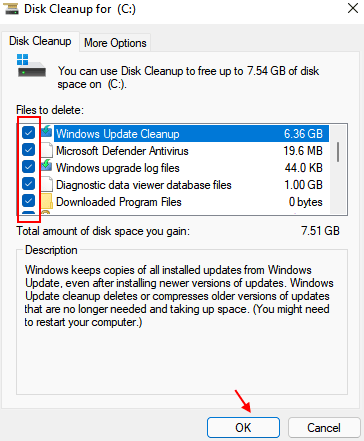
7. Wenn Sie eine Bestätigungsnachricht erhalten, klicken Sie auf “Dateien löschen“.
Methode 6 - Stellen Sie sicher, dass Zeit und Datum korrekt sind
1 - Drücken Sie Windows -Schlüssel und r Tasten Sie gleichzeitig zusammen, um den Lauf zu starten.
2 - Kopieren Sie jetzt und fügen Sie den unten angegebenen Pfad ein und klicken Sie auf OK.
MS-Settings: DATEANDTIME
3 -Stellen Sie sicher, dass Zeit und Datum korrekt sind und sicherstellen, dass die Zeitsynchronisierung gedreht wird AN.
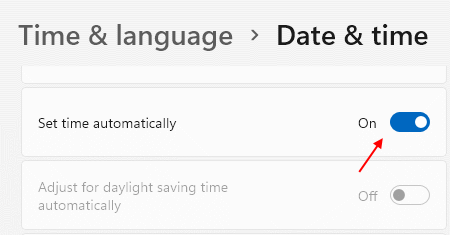
Methode 7: Verwenden der Eingabeaufforderung
Schritt 1: Klick auf das Start Schaltfläche auf Ihrem Desktop und Typ CMD im Suchfeld. Klicken Sie nun mit der rechten Maustaste auf das Ergebnis und wählen Sie Als Administrator ausführen öffnen Eingabeaufforderung Im Admin -Modus.
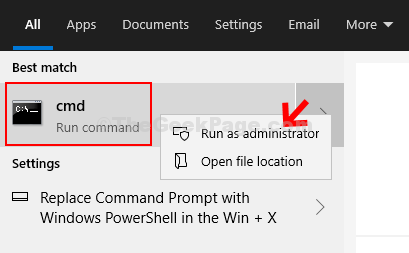
Schritt 2: Im Eingabeaufforderung Fenster, führen Sie die folgenden Befehle nacheinander aus und schlagen Sie weiter Eingeben Nach jedem Befehl:
-
SC -Konfiguration Wuauserv start = auto
-
SC -Konfigurationsbits start = auto
-
SC config Cryptsvc start = auto
-
Sc config vertrauensedInstaller start = auto
Wenn Sie fertig sind, beenden Sie die Eingabeaufforderung und starten Sie Ihren PC neu, damit die Änderungen effektiv sind.
Jetzt sollte der Fehler verschwunden sein und Sie können das Windows -Update weiter installieren.
- « Microsoft SOLITAIR CO COMENTAL FEHLER CODE 101_107_1 in Windows 10 beheben
- Beheben Sie ASUS Touchpad, funktioniert in Windows 10/11 nicht »

